Questo articolo è stato scritto in collaborazione con il nostro team di editor e ricercatori esperti che ne hanno approvato accuratezza ed esaustività.
Il Content Management Team di wikiHow controlla con cura il lavoro dello staff di redattori per assicurarsi che ogni articolo incontri i nostri standard di qualità.
Questo articolo è stato visualizzato 50 587 volte
Questo articolo mostra come richiamare un'e-mail entro pochi secondi dall'invio utilizzando Gmail. È possibile eseguire questa operazione sia su piattaforme desktop e laptop sia sui dispositivi mobili iOS. I possessori di dispositivi Android non hanno la possibilità di richiamare un'email inviata, però possono attivare la conferma dell'invio per fare in modo che Gmail debba avere l'autorizzazione dell'utente prima di inviare effettivamente il messaggio.
Passaggi
Computer
-
1Accedi al sito web di Gmail. Usa il browser internet che preferisci e il seguente URL. Se hai già eseguito il login al tuo account Google, verrai reindirizzato direttamente alla casella di posta in arrivo di Gmail.
- Se non hai ancora eseguito il login al tuo account Google, inserisci il relativo indirizzo e-mail e la password di sicurezza quando richiesto.
-
2Attiva la funzionalità "Annulla invio" se necessario. Se non hai ancora utilizzato la nuova versione di Gmail, dovrai abilitare manualmente la funzione "Annulla invio" seguendo queste istruzioni:
- Clicca l'icona "Impostazioni" ;
- Scegli l'opzione Impostazioni dal menu a discesa apparso;
- Seleziona il pulsante di spunta "Attiva Annulla Invio" posto all'interno della scheda Generale;
- Scegli l'intervallo di tempo in cui sarà attiva la possibilità di richiamare un'e-mail inviata utilizzando il menu a discesa "Periodo di annullamento dell'invio" (per esempio 30);
- Scorri la pagina verso il basso e premi il pulsante Salva modifiche.
-
3Premi il pulsante + Scrivi. È posizionato nella parte superiore sinistra dell'interfaccia web di Gmail.
- Se stai utilizzando la versione classica di Gmail, dovrai premere il pulsante Scrivi.
-
4Inserisci il destinatario del messaggio e l'oggetto. Digita l'indirizzo del destinatario dell'email all'interno del campo di testo "A", premi il tasto Tab ↹, quindi inserisci il testo dell'oggetto dell'e-mail.
-
5Inserisci il testo della tua e-mail. Digitalo all'interno del riquadro bianco principale posto al centro della finestra relativa alla creazione dell'e-mail.
-
6Premi il pulsante Invia. È di colore blu ed è posizionato nell'angolo inferiore sinistro della finestra. L'e-mail appena creata verrà inviata al destinatario scelto.
-
7Clicca su Annulla quando richiesto. Questo messaggio verrà visualizzato per alcuni secondi nell'angolo inferiore sinistro della pagina (se stai usando la nuova versione di Gmail) oppure nella parte superiore di quest'ultima (se stai usando la versione classica).
- Per impostazione predefinita, l'intervallo di tempo in cui è attiva la funzionalità "Annulla invio" è di 5 secondi (sulla nuova versione di Gmail) o di 10 secondi (sulla versione classica).
-
8Controlla il contenuto dell'e-mail che hai richiamato. Dopo aver richiamato il messaggio verrà visualizzata nuovamente la relativa finestra di creazione. A questo punto potrai scegliere di cancellarlo definitivamente oppure di modificarne il contenuto.
-
9Modifica l'intervallo di tempo in cui è attiva la funzione "Annulla invio". Se stai utilizzando la nuova versione di Gmail e vuoi avere a disposizione un intervallo di tempo maggiore rispetto ai 5 secondi standard per poter richiamare un'e-mail, segui queste istruzioni:
- Clicca l'icona "Impostazioni" ;
- Scegli l'opzione Impostazioni dal menu a discesa apparso;
- Accedi al menu a discesa "Periodo di annullamento dell'invio";
- Seleziona l'intervallo di tempo in cui sarà attiva la possibilità di richiamare un'email inviata;
- Scorri la pagina verso il basso e premi il pulsante Salva modifiche.
Pubblicità
Dispositivi iOS
-
1Avvia l'app di Gmail toccando la relativa icona. È caratterizzata da una "M" rossa posta su uno sfondo bianco. Se hai già eseguito il login al tuo account Google, verrai reindirizzato direttamente alla casella di posta in arrivo di Gmail.
- Se non hai ancora eseguito il login al tuo account Google, inserisci il relativo indirizzo e-mail e la password di sicurezza quando richiesto.
- Sfortunatamente, la funzione "Annulla invio" non è disponibile sulla versione dell'app di Gmail per dispositivi Android.
-
2
-
3Inserisci il destinatario del messaggio. Digita l'indirizzo del destinatario dell'e-mail all'interno del campo di testo "A".
-
4Aggiungi l'oggetto dell'e-mail e il testo del messaggio. Digita l'oggetto all'interno del campo di testo "Oggetto", quindi inserisci il corpo del messaggio all'interno dell'apposito riquadro.
-
5
-
6Premi il pulsante Annulla quando richiesto. Verrà visualizzato nell'angolo inferiore destro dello schermo del dispositivo.
- Per impostazione predefinita hai a disposizione cinque secondi per richiamare il messaggio inviato.
-
7Controlla il contenuto dell'e-mail che hai richiamato. Dopo aver richiamato il messaggio verrà visualizzata nuovamente la relativa finestra di creazione. A questo punto potrai scegliere di cancellarlo definitivamente oppure di modificarne il contenuto.Pubblicità
Attivare la Conferma di Invio su Android
-
1Avvia l'app di Gmail toccando la relativa icona. È caratterizzata da una "M" rossa posta su uno sfondo bianco. Se hai già eseguito il login al tuo account Google, verrai reindirizzato direttamente alla casella di posta in arrivo di Gmail.
- Se non hai ancora eseguito il login, inserisci il relativo indirizzo e-mail e la password di sicurezza quando richiesto.
-
2Premi il pulsante ☰. È posizionato nell'angolo superiore sinistro dello schermo. Verrà visualizzato il menu principale dell'applicazione.
-
3Scorri il menu apparso verso il basso per selezionare l'opzione Impostazioni. È collocata nella parte inferiore dell'elenco. Verrà visualizzata la pagina "Impostazioni".
-
4Scegli la voce Impostazioni generali. È una delle opzioni elencate all'interno della pagina "Impostazioni".
-
5Scorri l'elenco apparso per individuare e selezionare il pulsante di spunta Conferma prima di inviare. È collocato nella parte inferiore del menu. In questo modo dovrai confermare la tua azione prima che qualsiasi e-mail venga effettivamente inviata dopo aver premuto il relativo pulsante "Invia". Adesso non avrai più la preoccupazione di inviare accidentalmente un'e-mail prima di averla controllata.
- Se l'opzione indicata è già contrassegnata con un segno di spunta, significa che è già attiva.
Pubblicità
Consigli
- La nuova versione di Gmail ha introdotto la funzionalità "auto-cancellazione" che causa l'eliminazione automatica del messaggio dalla casella di posta in arrivo del destinatario dopo che è trascorso l'intervallo di tempo specificato (che deve essere minimo di un giorno).
Avvertenze
- Impostare l'intervallo di tempo in cui è possibile richiamare un'email a più di 5 secondi causerà un notevole ritardo fra il momento in cui viene premuto il pulsante Invia e il momento in cui il messaggio viene realmente recapitato al destinatario.
- Purtroppo non esiste un modo per richiamare un'email una volta che la funzione "Annulla invio" non è più utilizzabile.
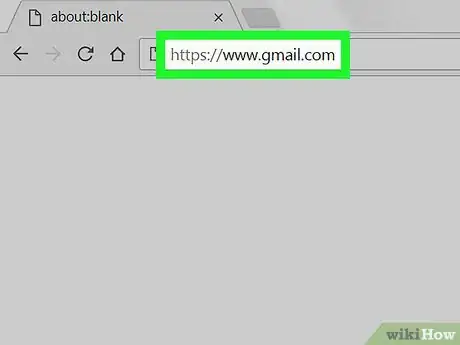
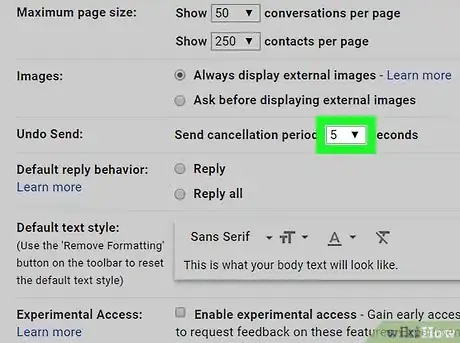

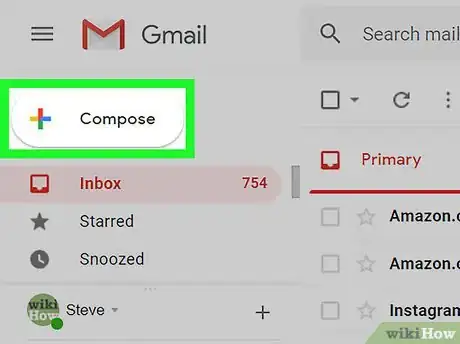
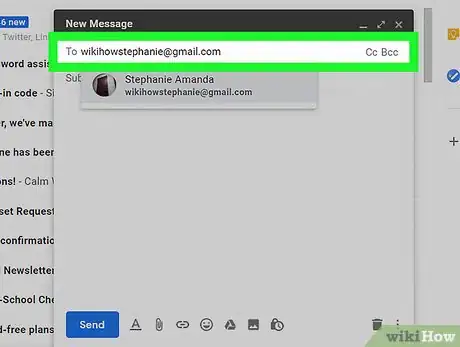
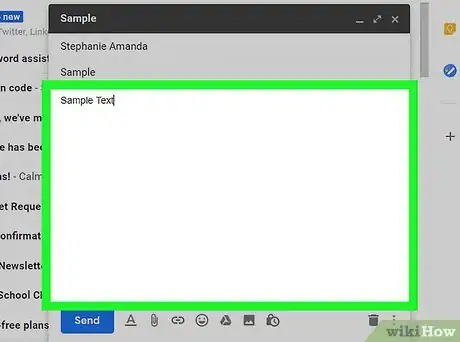
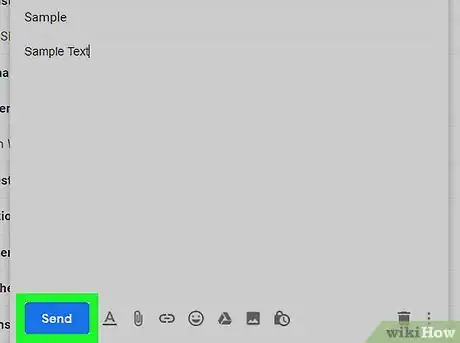
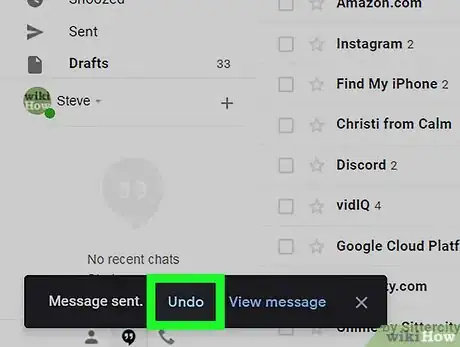
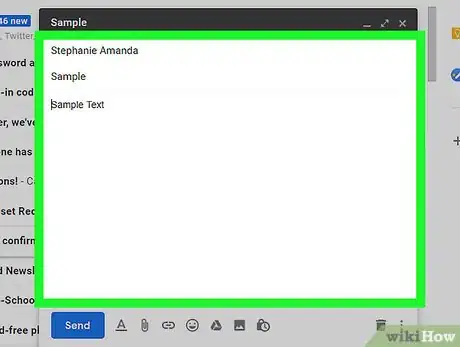
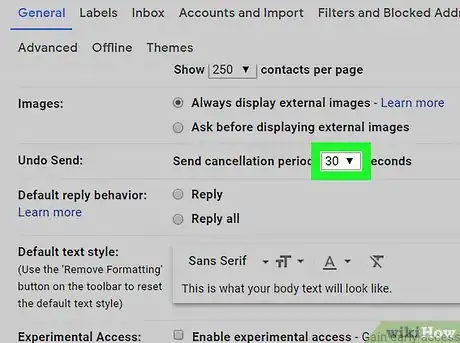
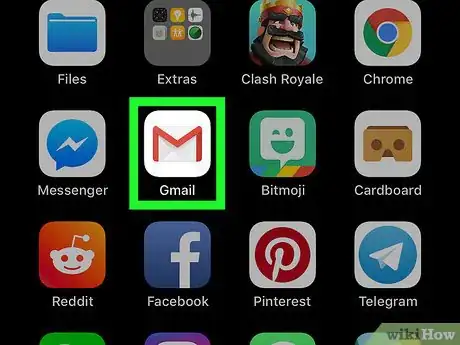
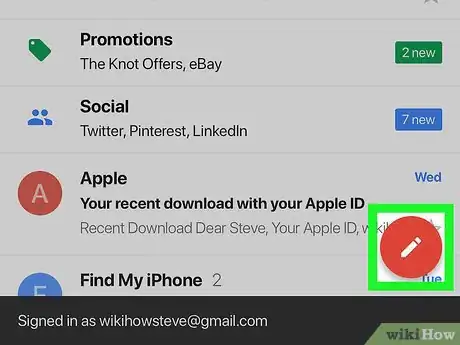

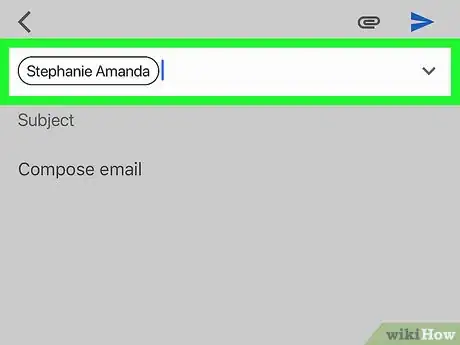
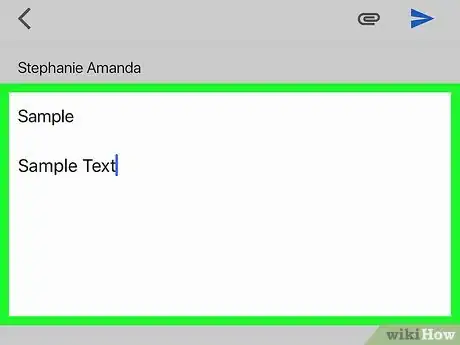
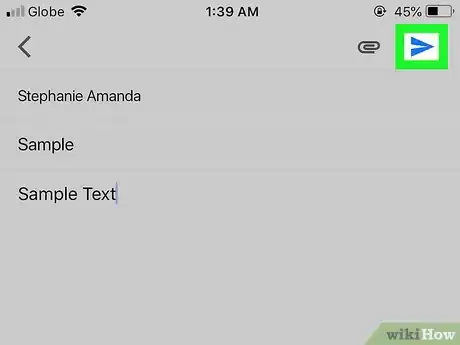

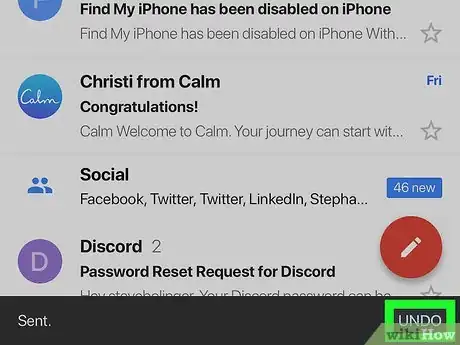
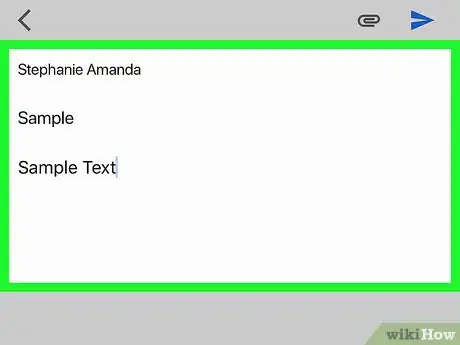
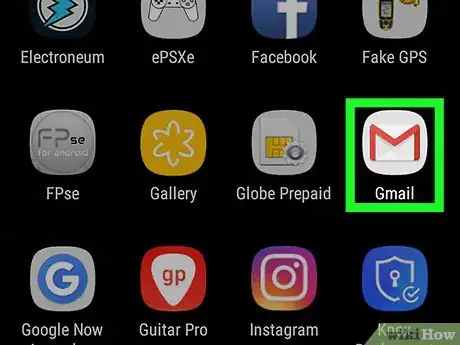
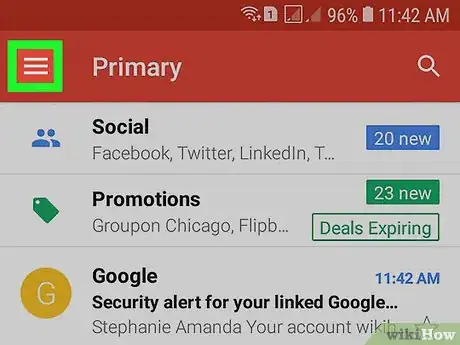
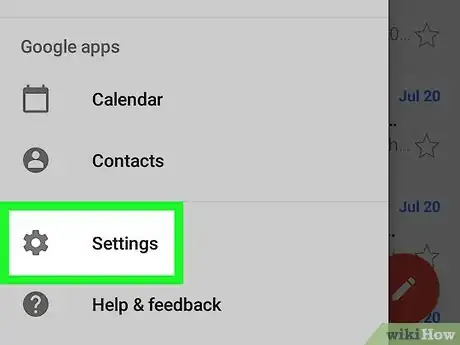
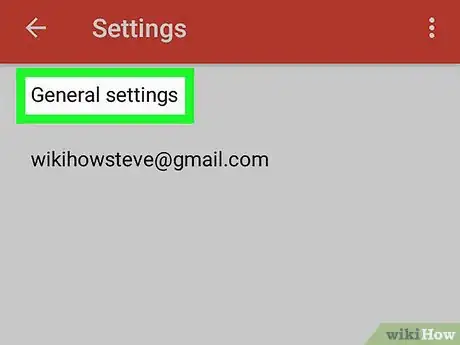
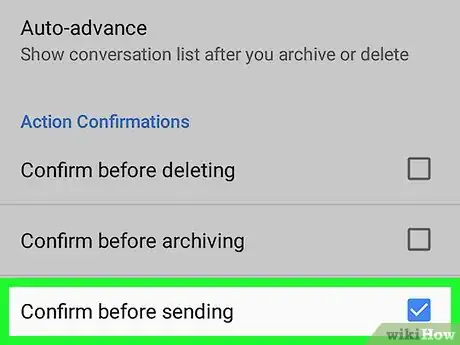



















Il Content Management Team di wikiHow controlla con cura il lavoro dello staff di redattori per assicurarsi che ogni articolo incontri i nostri standard di qualità. Questo articolo è stato visualizzato 50 587 volte